Zdieľanie postupu v cloude
Zdieľajte cloudový tok s ostatnými vo vašej organizácii a hosťujúcimi používateľmi, aby aj oni mohli ťažiť z automatizácie, ktorú ste vytvorili. Existujú tri hlavné spôsoby zdieľania postupu v cloude v rámci Power Automate:
- Pridajte vlastníka do postupu v cloude.
- Zdieľajte postup v cloude s oprávneniami iba na spustenie.
- Zdieľajte kópiu postupu v cloude.
Predpoklady
- Musíte mať buď Power Automate licenciu (okrem bezplatnej licencie) alebo počiatočnú licenciu (Office 365, plány Dynamics 365 Enterprise, plány Dynamics 365 Professional, Dynamics Člen tímu 365, Power Apps (aplikácie založené na plátne a modeli) – plány na aplikáciu, Power Apps na plán používateľa, Power Apps plán 1 (starý otec), Power Apps Plán 2 (starý otec), licencie Windows) na zdieľanie cloudového toku.
- Pridať vlastníkov do postupu v cloude alebo ich z neho odobrať môžete len v prípade, že ste jeho tvorca alebo vlastník.
Informácie o vložených a iných pripojeniach
Pripojenia používané v postupoch v cloude sa delia na dve kategórie:
- Vložené: Tieto pripojenia sa používajú v toku.
- Iné: Tieto pripojenia boli definované pre cloudový tok, ale nepoužívajú sa v ňom.
Ak prestanete používať pripojenie v cloudovom toku, toto pripojenie sa zobrazí v zozname Iné pripojenia , kde zostane, kým ho vlastník znova nezaradí do toku. Ak chcete vykonať zmeny vo vložených pripojeniach, postupujte podľa krokov v časti Úprava pripojenia ďalej v tomto článku.
Zoznam pripojení sa zobrazí pod zoznamom vlastníkov vo vlastnostiach cloudového toku.
Pridanie vlastníka do postupu v cloude
Pridanie vlastníka do postupu v cloude je najbežnejším spôsobom zdieľania postupu v cloude. Všetci vlastníci postupu v cloude môžu vykonávať tieto akcie:
- Zobraziť históriu spustení.
- správa vlastností postupu (napríklad spustenie alebo zastavenie postupu, pridanie vlastníkov alebo aktualizácia poverení na pripojenie),
- úprava definície postupu (napríklad pridanie alebo odstránenie akcie alebo podmienky),
- Pridajte alebo odstráňte ďalších vlastníkov (nie však tvorcu toku) vrátane hosťujúcich používateľov.
- odstránenie postupu.
Ak ste tvorcom alebo vlastníkom cloudového toku, nájdete ho uvedený na karte Tímové toky v Power Automate.
Poznámka
Zdieľané pripojenia možno použiť iba v toku, v ktorom boli vytvorené.
Vlastníci môžu používať služby v postupe v cloude, ale nemôžu upraviť poverenia na pripojenie, ktoré vytvoril iný vlastník.
Ak chcete do cloudového toku pridať ďalších vlastníkov:
Prihláste sa do Power Automate a potom vyberte Moje toky.
Vyberte tok, ktorý chcete zdieľať, vyberte zvislú elipsu (⋮) a potom vyberte Zdieľať.
Zadajte meno alebo e-mailovú adresu osoby alebo názov skupiny, ktorú chcete pridať ako vlastníka.
Vybratý používateľ alebo skupina sa pridá ako vlastník postupu.
Gratulujeme – vytvorili ste si tímový tok!
Pridanie zoznamu ako spoluvlastníka
Zoznamy služby SharePoint môžete pridať do postupu v cloude ako spoluvlastníkov, aby všetci používatelia, ktorí majú k zoznamu prístup na úpravy, automaticky získali aj prístup na úpravy k postupu. Po zdieľaní postupu môžete jednoducho distribuovať prepojenie naň. Viac informácií: Školenie: Vytvorte a nastavte SharePoint zoznam
Zoznam použite vtedy, keď je postup pripojený k SharePoint, a skupinu použite vo všetkých ostatných prípadoch.
Dôležité
- SharePoint používatelia musia mať povolenie na úpravu alebo byť členom členov alebo vlastníkov skupina na spustenie tokov v SharePoint.
- Pridanie zoznamu ako spoluvlastníka nie je dostupné v GCC High a nájomníkom DoD.
Odobratie vlastníka
Keď odoberiete vlastníka, ktorého poverenia sa používajú na prístup k službám Power Automate, je potrebné pre tieto pripojenia aktualizovať poverenia, aby sa postup naďalej správne spúšťal. Ak sa chcete dozvedieť viac, prejdite na Úprava pripojenia.
Na stránke podrobností toku v sekcii Vlastníci vyberte Upraviť.
Vyberte Odstrániť (kôš) pre vlastníka, ktorého chcete odstrániť.
V dialógovom okne s potvrdením vyberte Odstrániť.
Gratulujeme – používateľ alebo skupina, ktorú ste odstránili, už nie je uvedený ako vlastník toku.
Upraviť pripojenie
Možno budete musieť zmeniť vlastníka pripojenia v postupe v cloude, ak odstránite existujúceho vlastníka alebo ak chcete na prihlásenie k akcii alebo spúšťaču použiť iný účet.
Prejdite na postup, ktorý chcete upraviť.
Vyberte Upraviť.
Vyberte tri bodky (...) v kroku, v ktorom chcete upraviť pripojenie.
Ak už máte pripojenie, vyberte ho; ak nie, vyberte Pridať nové pripojenie na vytvorenie nového pripojenia a potom vyberte prihlásiť sa na vytvorenie nového spojenie.
Zdieľanie postupu v cloude s povoleniami iba na spustenie
Okamžité postupy (t.j. postupy, ktoré používajú manuálny spúšťač, napríklad Tlačidlo, Pre vybratú položku atď.) je možné zdieľať len pomocou povolení iba na spustenie. Každý používateľ, ktorý je pridaný ako používateľ iba na spustenie, nebude mať prístup k žiadnym spôsobom upravovať alebo upravovať tok; budú mať iba povolenia na spustenie toku.
Ak chcete pridať iba spusteného používateľa:
Na stránke s podrobnosťami o postupe vyberte v sekcii Spustiť iba používateľovUpraviť.
Na paneli Spravovať povolenia len na spustenie zadajte používateľov a skupiny, ktorým chcete poskytnúť prístup len na spustenie.
Ako vlastník si môžete zvoliť, či budú musieť používatelia iba s možnosťou spustenia poskytnúť svoje vlastné pripojenia pri zdieľaní postupu, alebo či budú môcť použiť pripojenie, ktoré je už definované v rámci postupu.
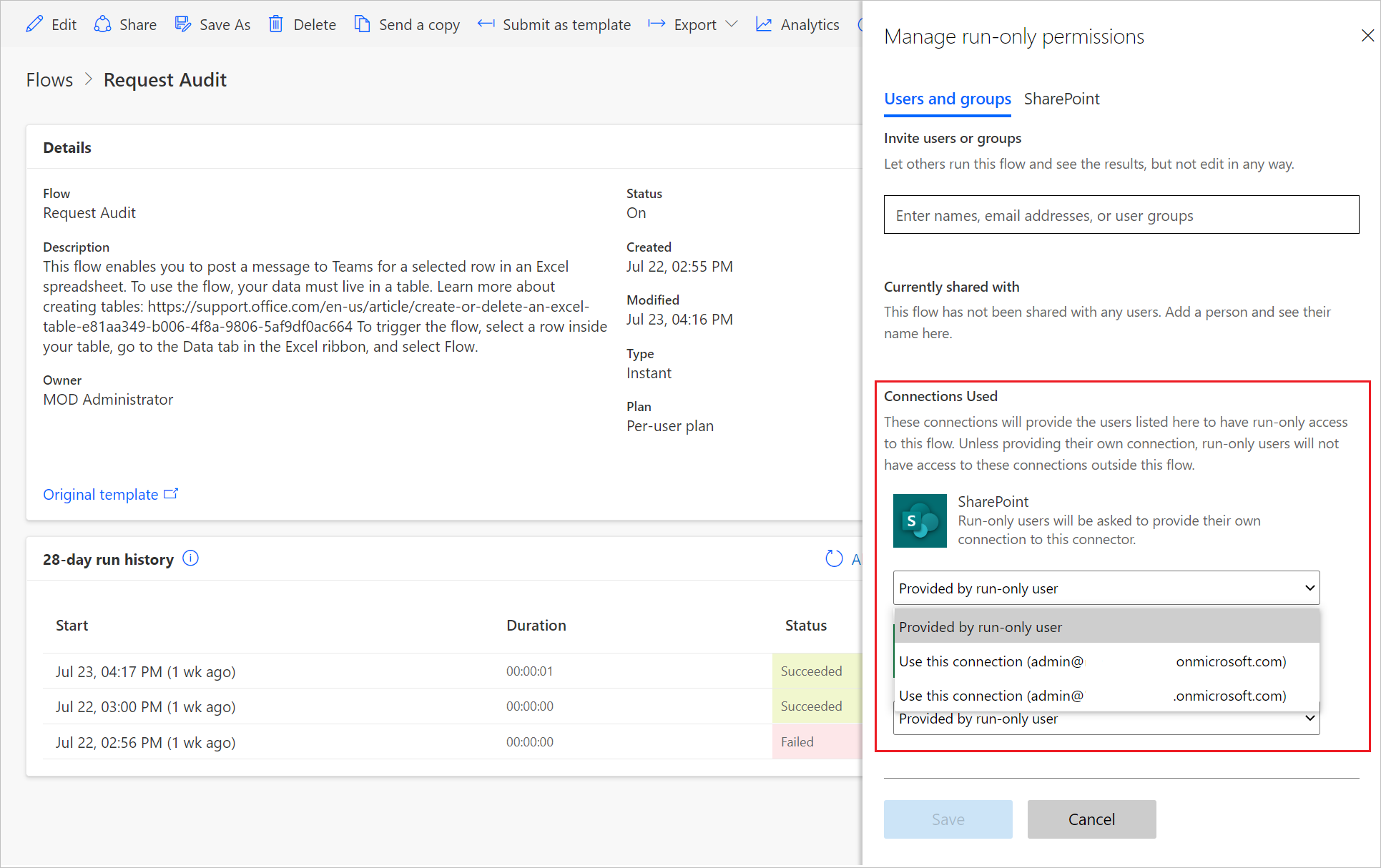
Gratulujeme – používateľ alebo skupina má teraz prístup na spustenie toku.
Ak chcete odstrániť iba spusteného používateľa:
Na stránke s podrobnosťami o postupe vyberte v sekcii Spustiť iba používateľovUpraviť.
Na paneli Spravovať povolenia iba na spustenie vyberte Odstrániť (kôš) vedľa používateľa, ktorého prístup ktoré chcete odstrániť, a potom vyberte Uložiť.
Gratulujeme – používateľ alebo skupina už nemá prístup na spustenie tohto postupu.
Odoslať kópiu cloudového toku
Kópiu cloudového toku môžete poslať inému používateľovi, ktorý potom môže použiť definíciu toku ako šablónu. Poskytuje dobrý spôsob, ako zdieľať všeobecnú štruktúru postupe v cloude bez zdieľania akýchkoľvek pripojení, a zároveň umožňuje príjemcovi upraviť svoj postup nezávisle na vašom, aby ich mohol prispôsobiť svojim potrebám.
Poznámka
Odoslaním kópie sa pre príjemcu vytvorí nezávislá inštancia toku. Po zdieľaní nemôžete prístup k postupu odvolať.
Ak chcete odoslať kópiu cloudového toku
Na paneli príkazov stránky s podrobnosťami toku vyberte možnosť Odoslať kópiu.
Na paneli Odoslať kópiu môžete upraviť názov a popis toku, ktorý chcete zdieľať, a určiť používateľov, s ktorými ho chcete zdieľať.
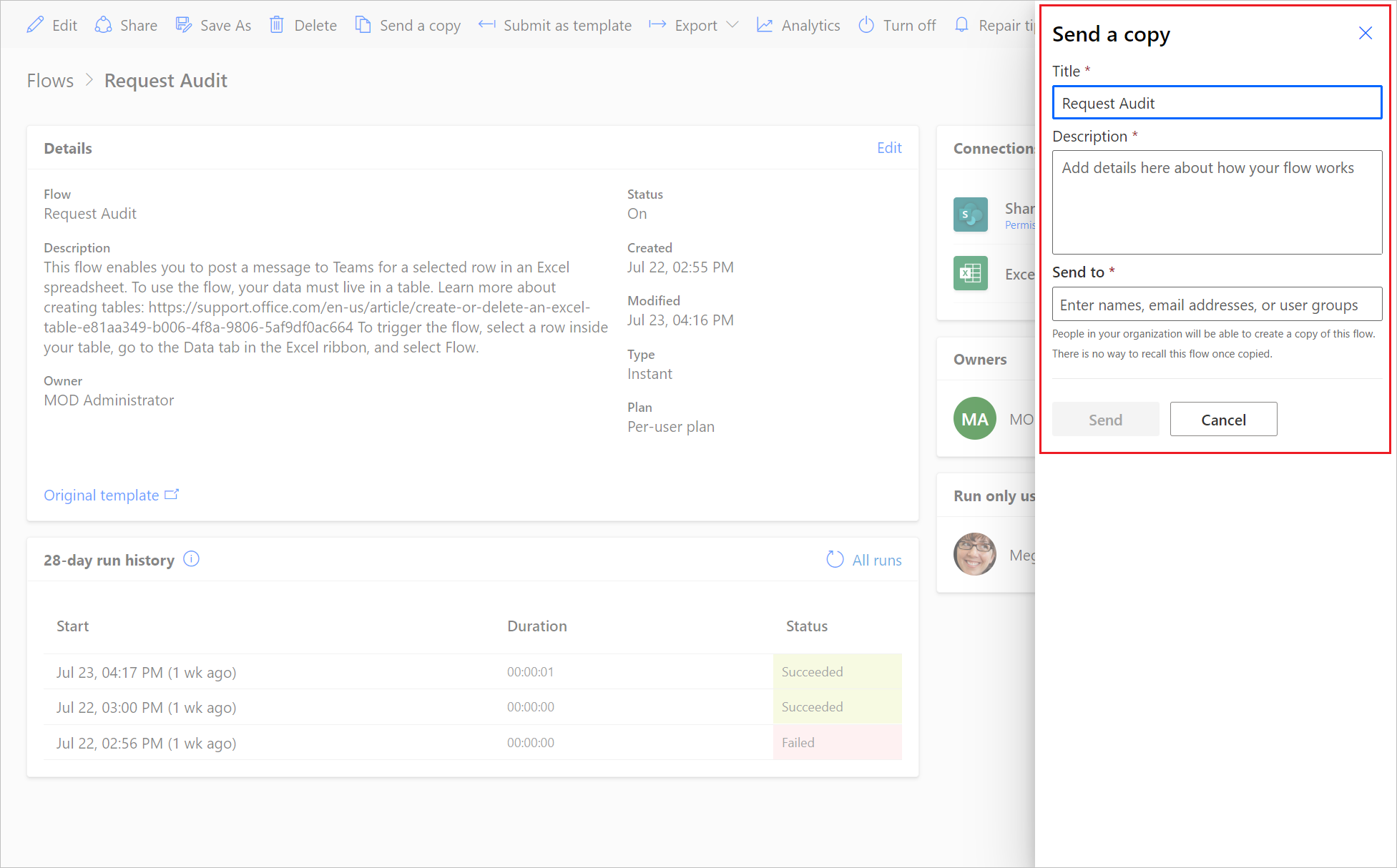
Príjemca dostane e-mail s oznámením, že ste s ním zdieľali šablónu postupu v cloude, a môže si potom vytvoriť vlastnú inštanciu tohto postupu.
Najčastejšie otázky
Spravujte toky, keď používateľ, ktorý vytvoril zdieľaný tok, opustí organizáciu
Ak má zdieľaný tok stále aktívneho vlastníka, tok pokračuje.
Poznámka
Ak postup využíva akékoľvek aktívne alebo vložené pripojenia, ktoré patria používateľovi, ktorý opustil organizáciu, tieto konkrétne akcie môžu zlyhať. Ak chcete tento problém vyriešiť, postupujte podľa krokov v časti Úprava pripojenia v tomto článku vyššie a aktualizujte poverenia.
Ak pre tok neexistuje aktívny vlastník, mali by ste vlastníka zmeniť. Ak chcete zmeniť vlastníka toku, vytvorte kópiu toku a potom nechajte zamýšľaného vlastníka, aby z kópie vytvoril tok.
Zmeňte vlastníka cloudového toku so zreteľom na riešenie
Upravte podrobnosti , aby ste zmenili vlastníctvo cloudového toku zohľadňujúceho riešenia.
Zmeňte vlastníka cloudového toku, ktorý nezohľadňuje riešenie
Ak chcete zmeniť vlastníctvo cloudového toku, ktorý nepodporuje riešenia, musíte vytvoriť nový tok prostredníctvom exportu/importu, Uložiť ako alebo Pošlite kópiu. Vlastná zmena vlastníctva pre cloudové toky, ktoré nezohľadňujú riešenie, nie je k dispozícii, pretože vlastník je súčasťou identity toku.
Zdieľajte vlastníctvo cloudového toku so zreteľom na riešenie s používateľom, ktorý nie je prítomný Dataverse
Keď zdieľate vlastníctvo cloudového toku s ohľadom na riešenie s používateľom, ktorý nie je v Dataverse, tento používateľ sa automaticky pridá do Dataverse , aby sa uľahčilo zdieľanie. V predvolenom prostredí majú používatelia Microsoft Entra ID (Microsoft Entra ID) rolu EnvironmentMaker. V inom ako predvolenom prostredí sa Microsoft Entra používatelia a skupiny pridávajú do Dataverse , ale rola EnvironmentMaker im nie je priradená automaticky. Preto môžu tok spustiť iba dovtedy, kým im administrátor nepriradí rolu. Ak používateľ nemá vhodnú rolu, zobrazí sa mu podrobné chybové hlásenie.
Môže pripojenia poskytovať používateľ, ktorý prevádzkuje tok?
Áno. Keď je pripojenie nakonfigurované tak, aby bolo Poskytované používateľom iba na spustenie, potom toto pripojenie poskytuje používateľ, ktorý spúšťa (alebo vyvoláva) tok.
Môže pripojenie poskytnuté používateľom iba spustením použiť iný používateľ?
Nie. Keď je pripojenie nakonfigurované tak, aby bolo Poskytované používateľom iba na spustenie , potom toto pripojenie poskytuje používateľ, ktorý spúšťa (alebo „vyvoláva“) tok. Vložené pripojenia používajú všetci používatelia toku, ale pripojenia poskytované iba používateľom spustenia používa iba používateľ, ktorý ich poskytuje. Keď sa tok pripojí k službe prostredníctvom konektora, pripojenia Poskytuje iba spustený používateľ umožní toku fungovať ako iba spustený používateľ a pristupovať k údajom ku ktorým má používateľ prístup. Ak sa tok exportuje, potom pripojenia Poskytované používateľom iba na spustenie majú hodnotu RuntimeSourcevyvolávač.